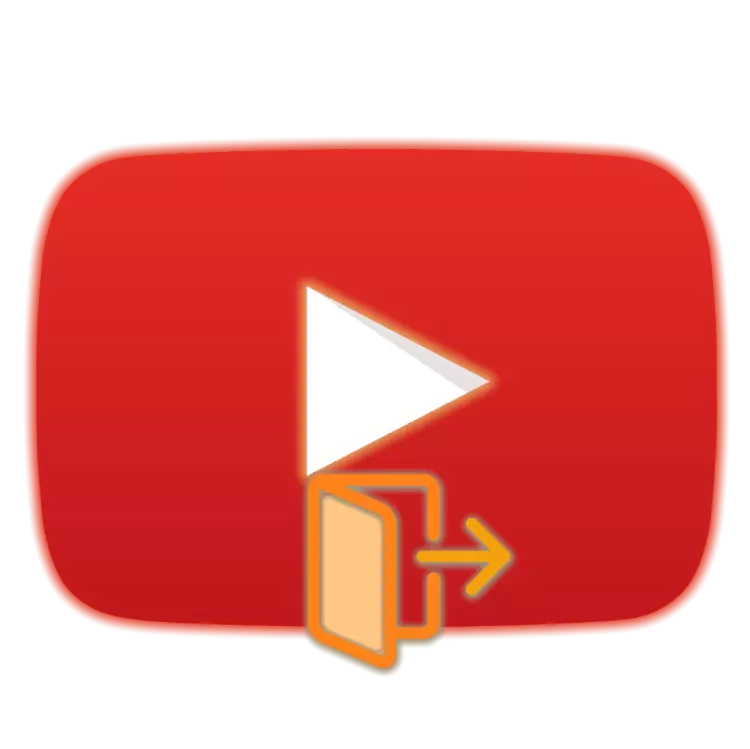
നിങ്ങളുടെ അക്കൗണ്ട് നൽകുന്നതിനാൽ, നിങ്ങളുടെ അക്കൗണ്ട് നൽകുന്നതിനാൽ, നിങ്ങൾക്ക് ചാനലുകൾ സബ്സ്ക്രൈബുചെയ്യുന്നതിനാൽ നിങ്ങൾക്ക് ചാനലുകൾ സബ്സ്ക്രൈബുചെയ്യുന്നതിന് YouTube ഉപയോഗിക്കാൻ YouTube- നെ തിരഞ്ഞെടുക്കാൻ കൂടുതൽ സൗകര്യപ്രദമാണ്. എന്നിരുന്നാലും, അപൂർവ സന്ദർഭങ്ങളിൽ, എതിർ സ്വഭാവത്തിന്റെ ചുമതല നിങ്ങൾക്ക് നേരിടാം - അക്കൗണ്ടിൽ നിന്ന് പുറത്തുകടക്കേണ്ടതിന്റെ ആവശ്യകത. ഇത് എങ്ങനെ ചെയ്യാമെന്നതിൽ, ഞങ്ങൾ എന്നോട് കൂടുതൽ പറയും.
YouTube- ൽ നിങ്ങളുടെ അക്കൗണ്ടിൽ നിന്ന് പുറത്തുകടക്കുക
നിങ്ങൾക്കറിയാവുന്നതുപോലെ, നിങ്ങൾക്കറിയാവുന്നതുപോലെ, ഗൂഗിളിന്റേതാണ്, ഇത് ഒരൊറ്റ ആവാസവ്യവസ്ഥയാണ്. അവയിലേതെങ്കിലും ആക്സസ് നേടുന്നതിന്, ഒരേ അക്കൗണ്ട് ഉപയോഗിക്കുന്നു, ഇതിൽ നിന്ന് ഒരു പ്രധാന ഭൂരിഭാഗവും സൂചിപ്പിക്കുന്നു - ഒരു നിർദ്ദിഷ്ട സൈറ്റിലോ അപ്ലിക്കേഷനിലോ നിന്ന് പുറത്തുകടക്കാനുള്ള കഴിവ്, അതായത് Google അക്കൗണ്ടിനായി ഈ പ്രവർത്തനം നടത്തുന്നു എല്ലാ സേവനങ്ങളും ഒരേസമയം. കൂടാതെ, ഒരു പിസിയിലെ ഒരു വെബ് ബ്ര browser സറിലും ഒരു മൊബൈൽ ക്ലയന്റിലും ഇതേ നടപടിക്രമം നടത്തുന്നതിൽ വ്യക്തമായ വ്യത്യാസമുണ്ട്. നമുക്ക് കൂടുതൽ വിശദമായ പരിഗണനയിലേക്ക് പോകാം.ഓപ്ഷൻ 1: ഒരു കമ്പ്യൂട്ടറിലെ ബ്ര browser സർ
വെബ് ബ്ര browser സറിലെ ഉണ്ണബ് അക്ക from ണ്ടിൽ നിന്നുള്ള പുറത്തുകടക്കുന്നത് ഇത്തരത്തിലുള്ള എല്ലാ പ്രോഗ്രാമുകളിലും ഒരുപോലെയാണ്, എന്നിരുന്നാലും, Google Chrome- ൽ, ഈ പ്രവർത്തനം വളരെ ഗുരുതരമാകും (ശരിയാണ്, എല്ലാ ഉപയോക്താക്കൾക്കും അല്ല) പരിണതഫലങ്ങൾ. കൃത്യമായി, കൂടുതൽ പഠിക്കുക, എന്നാൽ ആദ്യത്തേതും പൊതുവായതും സാർവത്രികവുമായ ഉദാഹരണം, ഞങ്ങൾ "മത്സരാധിഷ്ഠിത" പരിഹാരം - yandex.baucer ഉപയോഗിക്കും - yandex.bauzer ഉപയോഗിക്കുന്നു.
ഏതെങ്കിലും ബ്ര browser സർ (Google Chrome ഒഴികെ)
- YouTube- ന്റെ ഏത് പേജിലും ആയിരിക്കുക, പേജിന്റെ മുകളിൽ വലത് കോണിലുള്ള നിങ്ങളുടെ പ്രൊഫൈലിന്റെ ചിത്രത്തിൽ ക്ലിക്കുചെയ്യുക.
- പാരാമീറ്റർ മെനുവിൽ, അത് തുറന്നിരിക്കും, ലഭ്യമായ രണ്ട് ഓപ്ഷനുകളിൽ ഒന്ന് തിരഞ്ഞെടുക്കുക - "അക്കൗണ്ട് മാറ്റുക" അല്ലെങ്കിൽ "പുറത്തുകടക്കുക" തിരഞ്ഞെടുക്കുക.
- വ്യക്തമായും, ആദ്യ ഇനം YouTube ഉപയോഗിക്കുന്നതിന് രണ്ടാമത്തെ അക്കൗണ്ട് ചേർക്കാനുള്ള കഴിവ് നൽകുന്നു. ആദ്യത്തേതിൽ നിന്നുള്ള output ട്ട്പുട്ട് നടപ്പിലാക്കില്ല, അതായത്, നിങ്ങൾക്ക് അക്കൗണ്ടുകൾക്കിടയിൽ ആവശ്യാനുസരണം മാറാൻ കഴിയും. നിങ്ങൾ ഈ ഓപ്ഷൻ യോജിക്കുന്നുവെങ്കിൽ, അത് ഉപയോഗിക്കുക - പുതിയ Google അക്ക to ണ്ടിലേക്ക് പ്രവേശിക്കുക. അല്ലെങ്കിൽ, "നേടുക" ബട്ടണിൽ ക്ലിക്കുചെയ്യുക.
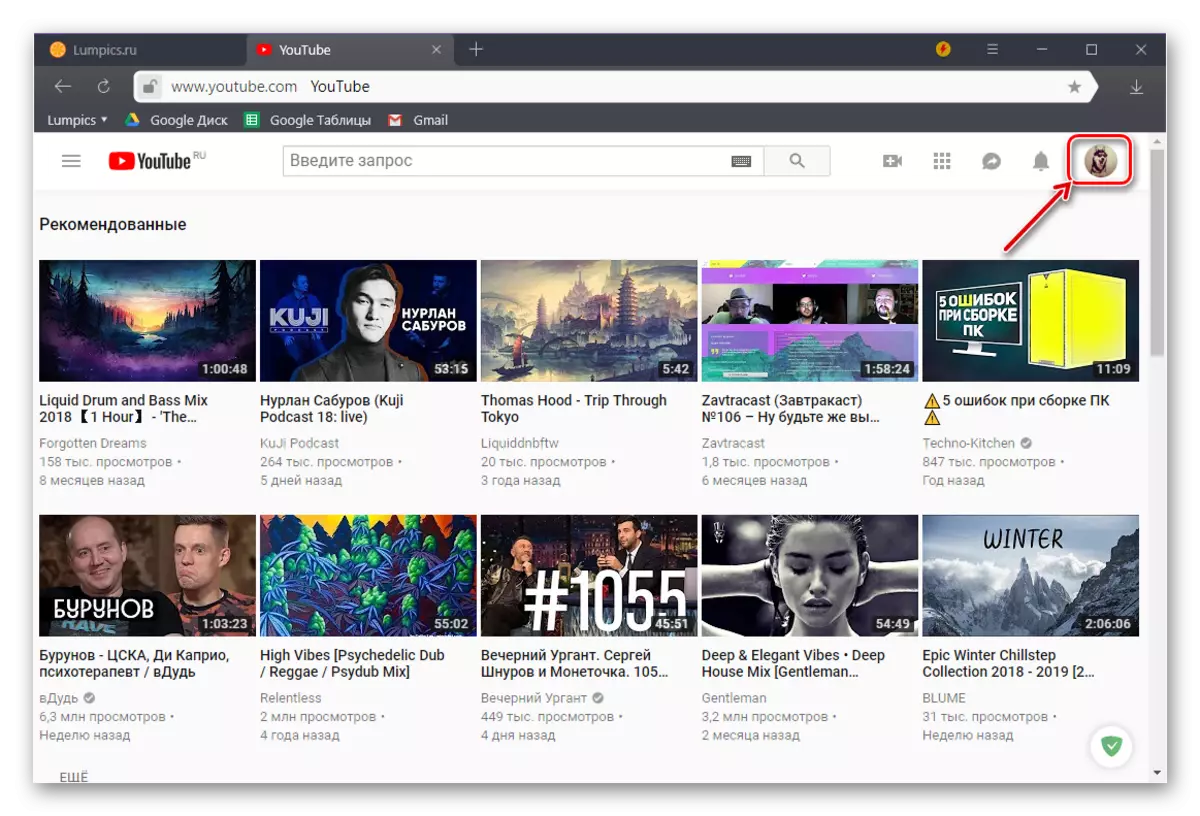
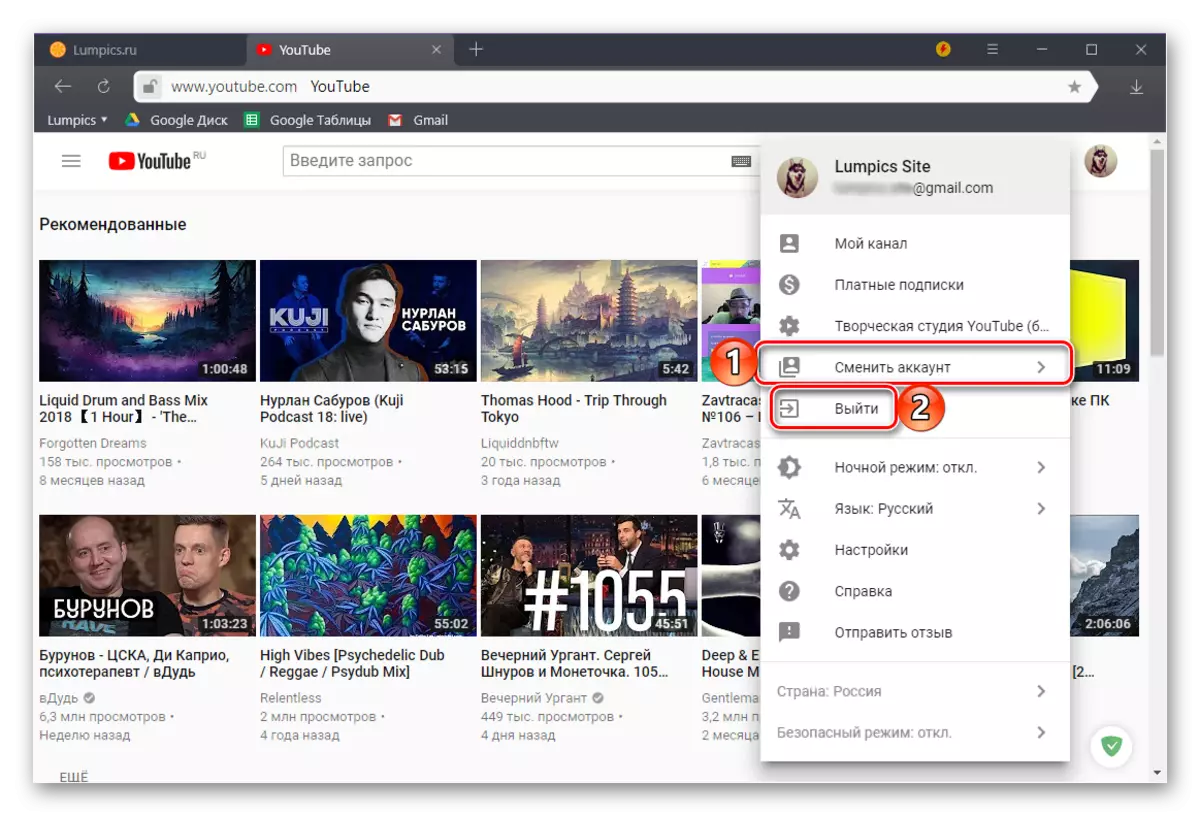
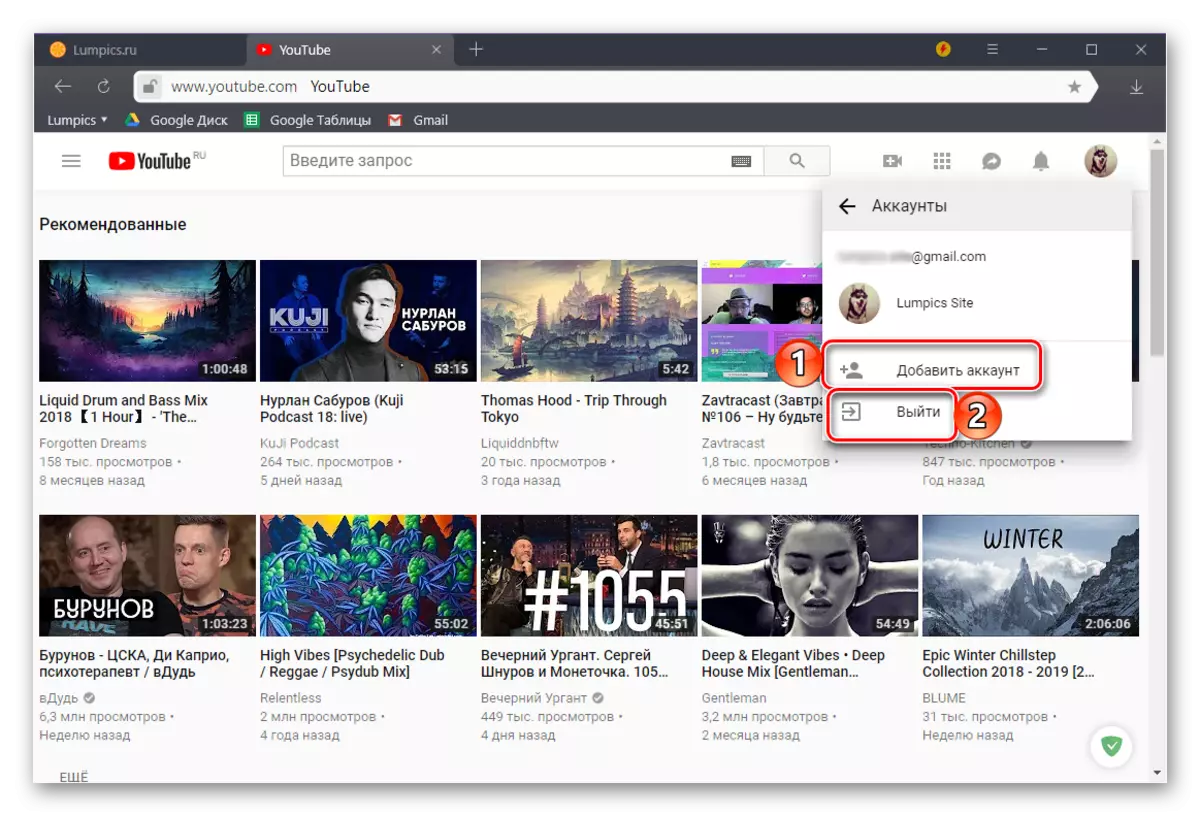
YouTube- ൽ അക്കൗണ്ട് ഉപേക്ഷിച്ച ശേഷം, പ്രൊഫൈലിന്റെ ഒരു ചിത്രത്തിനുപകരം, ഞാൻ ആദ്യ ഘട്ടത്തിൽ അപ്പീൽ നൽകി, ലിഖിതം "ലിഖിതം" ദൃശ്യമാകും.
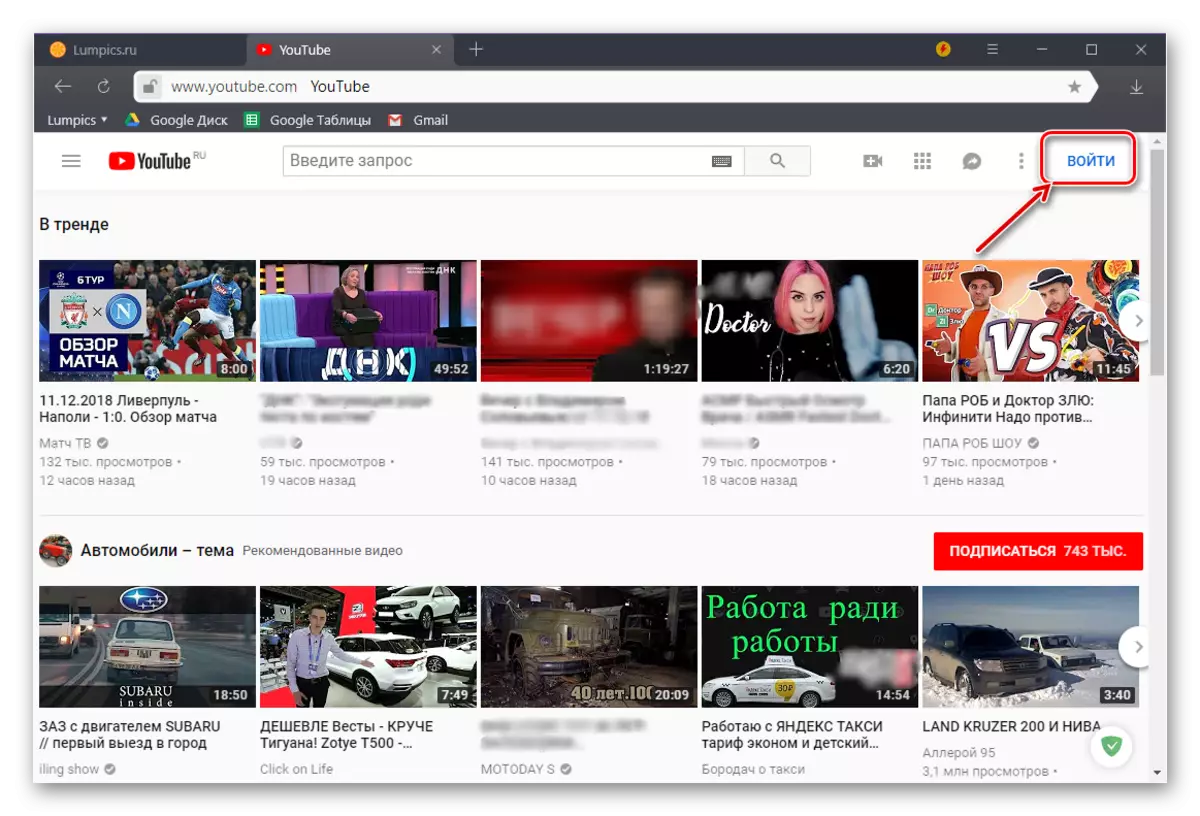
ഞങ്ങൾ മുകളിൽ സൂചിപ്പിച്ച അസുഖകരമായ പരിണതഫലങ്ങൾ ഇതിൽ സൂചിപ്പിക്കുന്നത് നിങ്ങൾ Google- ന്റെ അക്കൗണ്ടിൽ നിന്ന് ഉൾപ്പെടെ തുല്യരായിരിക്കും. അത്തരമൊരു അവസ്ഥ അനുയോജ്യമാണെങ്കിൽ - മികച്ചത്, പക്ഷേ, നല്ല സേവന സേവനങ്ങളുടെ സാധാരണ ഉപയോഗത്തിനായി, വീണ്ടും ലോഗിൻ ചെയ്യേണ്ടത് അത്യാവശ്യമായിരിക്കും.
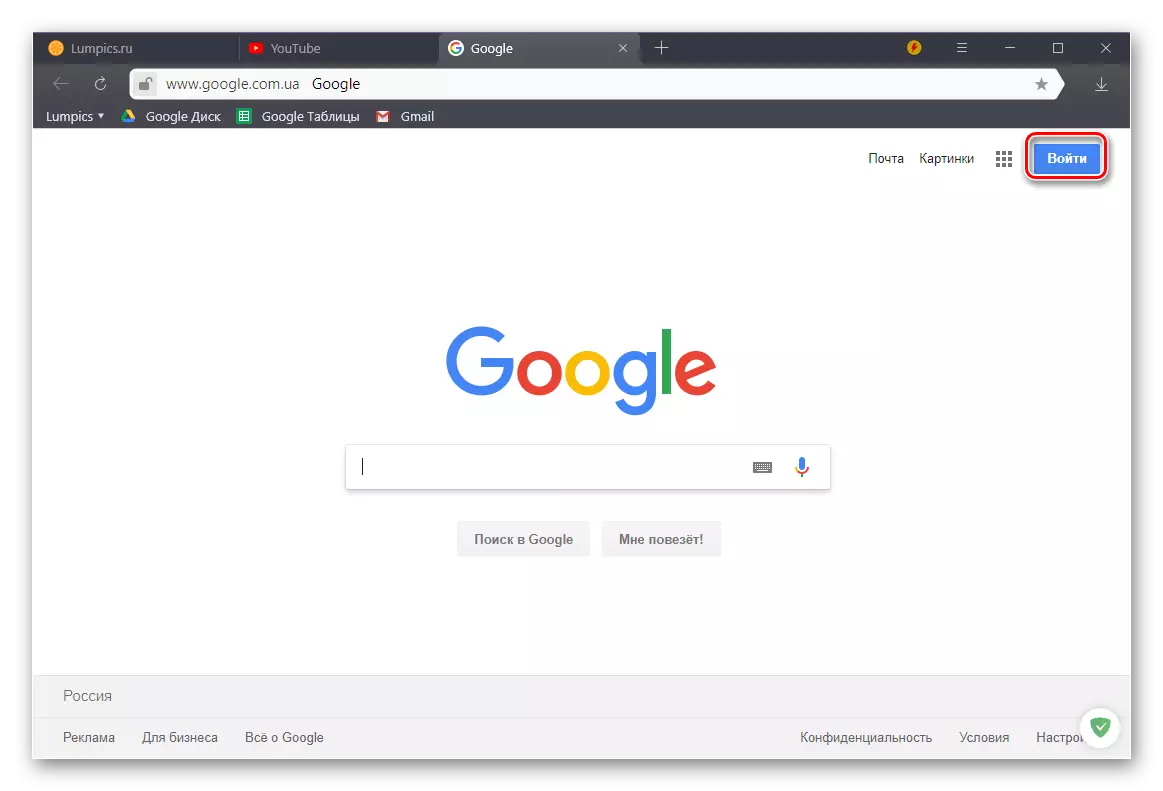
ഗൂഗിൾ ക്രോം.
Chromium ഒരു Google ഉൽപ്പന്നം ആയതിനാൽ, സാധാരണ പ്രവർത്തനത്തിനായി ഇതിന് അക്കൗണ്ടിൽ അംഗീകാരം ആവശ്യമാണ്. ഈ പ്രവർത്തനം കമ്പനിയുടെ എല്ലാ സേവനങ്ങളും സൈറ്റുകളും യാന്ത്രികമായി ആക്സസ് ചെയ്യില്ല, മാത്രമല്ല ഡാറ്റ സമന്വയ പ്രവർത്തനവും സജീവമാക്കുന്നു.
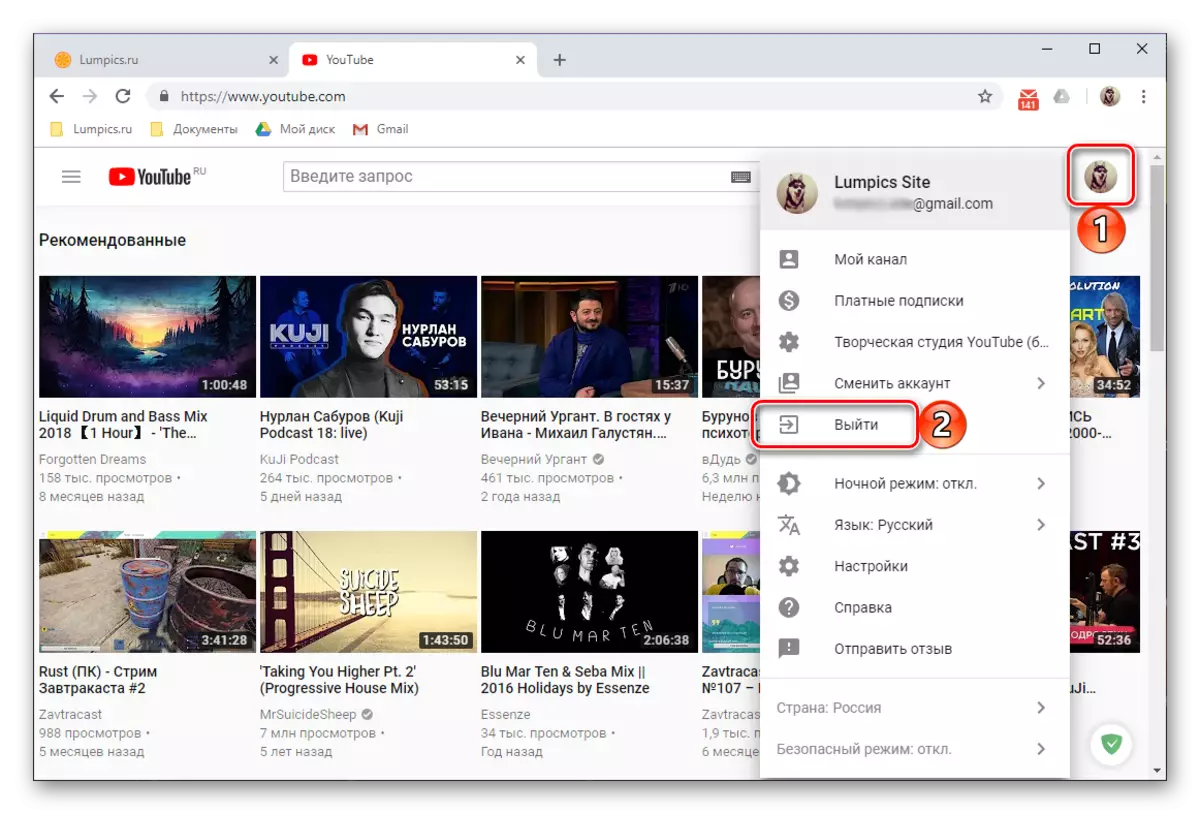
YANDEX.BROWER അല്ലെങ്കിൽ മറ്റേതെങ്കിലും വെബ് ബ്ര browser സറിൽ നിന്ന് പുറത്തുകടക്കുക, അത് yandex.browser അല്ലെങ്കിൽ മറ്റേതെങ്കിലും വെബ് ബ്ര browser സറിലെന്നപോലെ നിർവഹിക്കുന്നത്, Chrome- ൽ Google അക്കൗണ്ടിൽ നിന്ന് നിർബന്ധിത output ട്ട്പുട്ട് മാത്രമല്ല, സമന്വയ പ്രവർത്തനത്തിന്റെ സസ്പെൻഡ് ചെയ്യും. ചുവടെയുള്ള ചിത്രം അത് എങ്ങനെയാണെന്ന് കാണിക്കുന്നു.
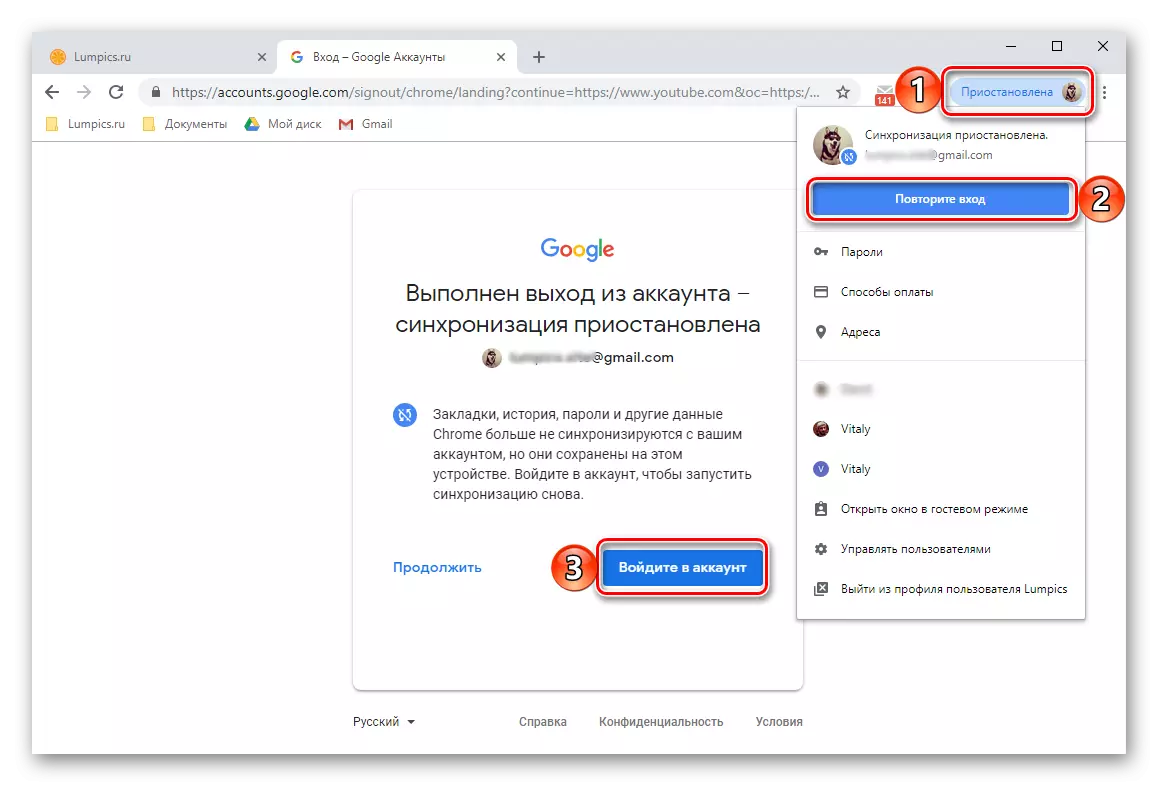
നിങ്ങൾക്ക് കാണാനാകുന്നതുപോലെ, പിസി ബ്ര browser സറിലെ YouTube- ൽ ഒരു അക്കൗണ്ടിൽ നിന്ന് പുറത്തുകടക്കാൻ പ്രയാസമില്ല, പക്ഷേ ഈ പ്രവർത്തനത്തിന് കാരണമാകുന്ന അനന്തരഫലങ്ങൾ വിദൂരമല്ല. ഒരു അക്കൗണ്ട് ഉപയോഗിക്കാതെ എല്ലാ Google സേവനങ്ങളിലേക്കും ഉൽപ്പന്നങ്ങളിലേക്കും പൂർണ്ണ ആക്സസ്സിനുള്ള സാധ്യത നിങ്ങൾക്ക് പ്രധാനമാണെങ്കിൽ, അത് ചെയ്യരുത്.
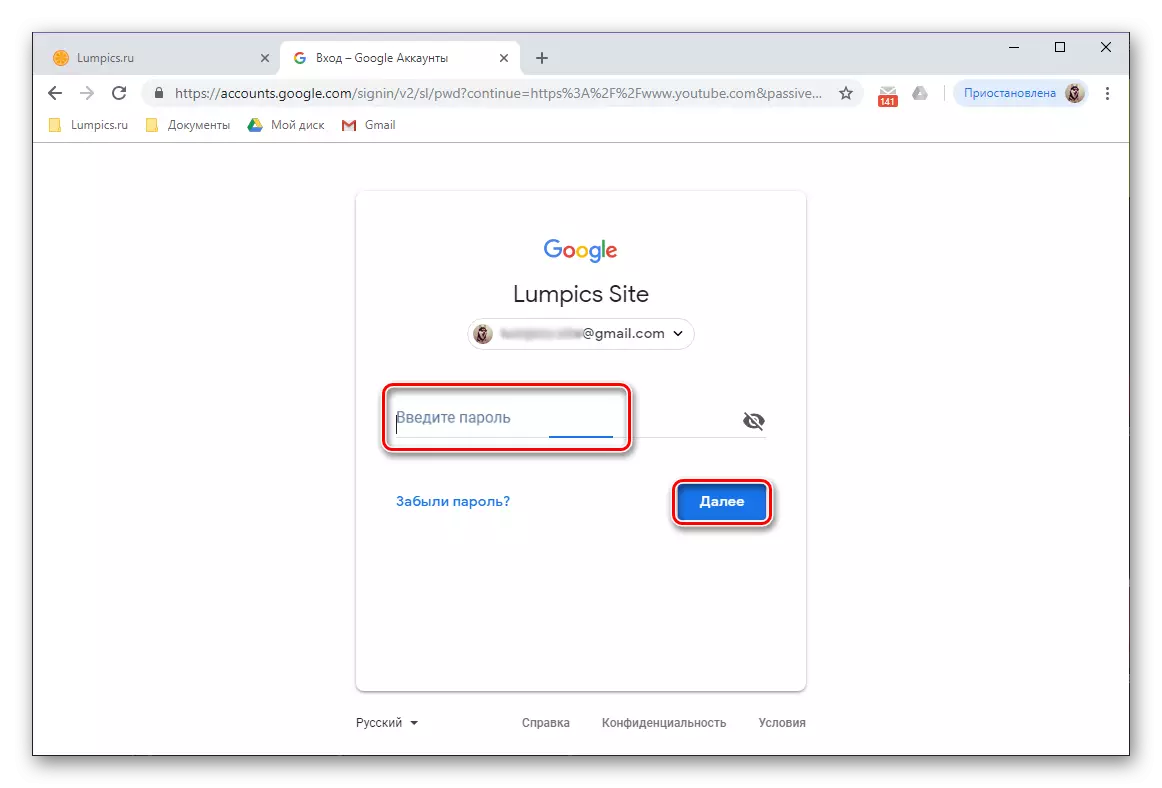
അക്കൗണ്ട് മാറ്റി, അതിന്റെ പ്രാഥമിക കൂട്ടിച്ചേർക്കൽ, അപര്യാപ്തമായ അളവ് എന്നിവ സൂചിപ്പിക്കുന്നു, മാത്രമല്ല നിങ്ങൾ യുട്യൂബിൽ നിന്ന് മാത്രമല്ല, ഗൂഗിളിൽ നിന്നും പുറത്തുകടക്കുകയും ചെയ്യും, മാത്രമല്ല നിങ്ങൾ ഇനിപ്പറയുന്നവ ചെയ്യേണ്ടതുണ്ട്.
- നിങ്ങളുടെ മൊബൈൽ ഉപകരണത്തിന്റെ "ക്രമീകരണങ്ങൾ" തുറന്ന് "ഉപയോക്താക്കൾക്കും അക്ക to ണ്ടുകളിലേക്കും" വിഭാഗം (അല്ലെങ്കിൽ ഇതിന് സമാനമായ ഇനം "വിഭാഗം (അല്ലെങ്കിൽ അതിന് സമാനമായ ഇനം) പോയി, അവരുടെ പേര് വ്യത്യാസപ്പെടാം).
- ഒരു സ്മാർട്ട്ഫോണിലേക്കോ ടാബ്ലെറ്റിലേക്കോ കണക്റ്റുചെയ്ത പ്രൊഫൈലുകളുടെ പട്ടികയിൽ, നിങ്ങൾ പുറത്തുകടക്കാൻ ആഗ്രഹിക്കുന്ന Google അക്കൗണ്ട് കണ്ടെത്തുക, കൂടാതെ വിവരങ്ങൾ ഉപയോഗിച്ച് പേജിലേക്ക് ടാപ്പുചെയ്യുക, തുടർന്ന് "അക്കൗണ്ട് ഇല്ലാതാക്കുക" ബട്ടൺ. ഒരു അഭ്യർത്ഥനയുള്ള വിൻഡോയിൽ, സമാനമായ ഒരു ലിഖിതത്തിൽ ക്ലിക്കുചെയ്ത് നിങ്ങളുടെ ഉദ്ദേശ്യങ്ങൾ സ്ഥിരീകരിക്കുക.
- നിങ്ങൾ തിരഞ്ഞെടുത്ത Google അക്കൗണ്ട് ഇല്ലാതാക്കപ്പെടും, അതിനർത്ഥം നിങ്ങൾ യൂട്യൂബിൽ നിന്ന് മാത്രമല്ല, മറ്റെല്ലാ സേവനങ്ങളും ആപ്ലിക്കേഷനുകളും നൽകും.
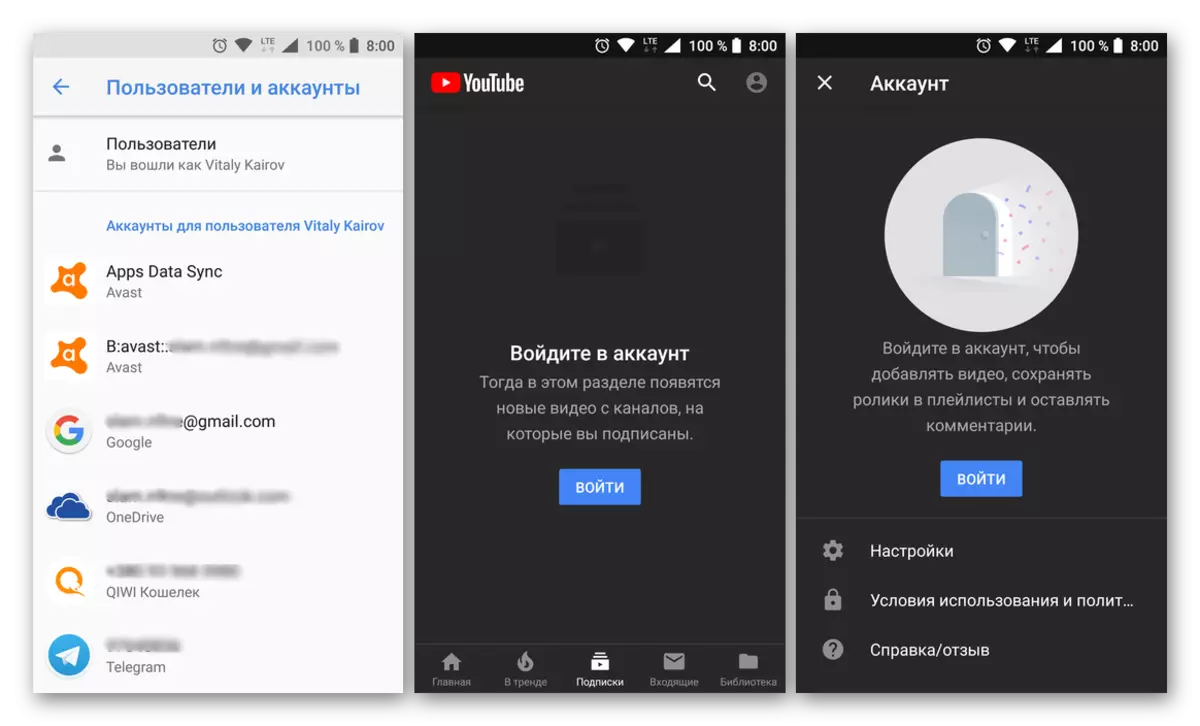
iOS.
ആപ്പിൾ ഐഡി "ആപ്പിൾ" ഇക്കോസിസ്റ്റം, ഒരു Google അക്ക of ണ്ടിൽ, ഒരു Google അക്ക in ണ്ടല്ല, യൂട്യൂബിലെ out ട്ട്പുട്ട് വളരെ ലളിതമാണ്.
- Android- ന്റെ കാര്യത്തിലെന്നപോലെ, utub പ്രവർത്തിപ്പിക്കുക, മുകളിൽ വലത് കോണിലുള്ള നിങ്ങളുടെ പ്രൊഫൈലിന്റെ ചിത്രത്തിൽ ടാപ്പുചെയ്യുക.
- ലഭ്യമായ ഓപ്ഷനുകളുടെ പട്ടികയിൽ, "അക്കൗണ്ട് മാറ്റുക" തിരഞ്ഞെടുക്കുക.
- ഉചിതമായ അക്ഷരങ്ങളിൽ ക്ലിക്കുചെയ്ത് നിലവിൽ ഉപയോഗിക്കുന്നതിലൂടെ അല്ലെങ്കിൽ "ഒരു അക്കൗണ്ടിലേക്ക് പ്രവേശിക്കാതെ" തിരഞ്ഞെടുത്ത് ഉപയോഗിക്കുന്നത് ഉപയോഗിച്ച് ഒരു പുതിയ അക്കൗണ്ട് ചേർക്കുക.
- ഈ ഘട്ടത്തിൽ നിന്ന്, നിങ്ങൾ അംഗീകാരമില്ലാതെ നിങ്ങൾ YouTube കാണും, കാരണം ലിഖിതത്തിൽ പ്രത്യക്ഷപ്പെട്ടത് താഴ്ന്ന സ്ഥലത്ത് പ്രത്യക്ഷപ്പെട്ടു.
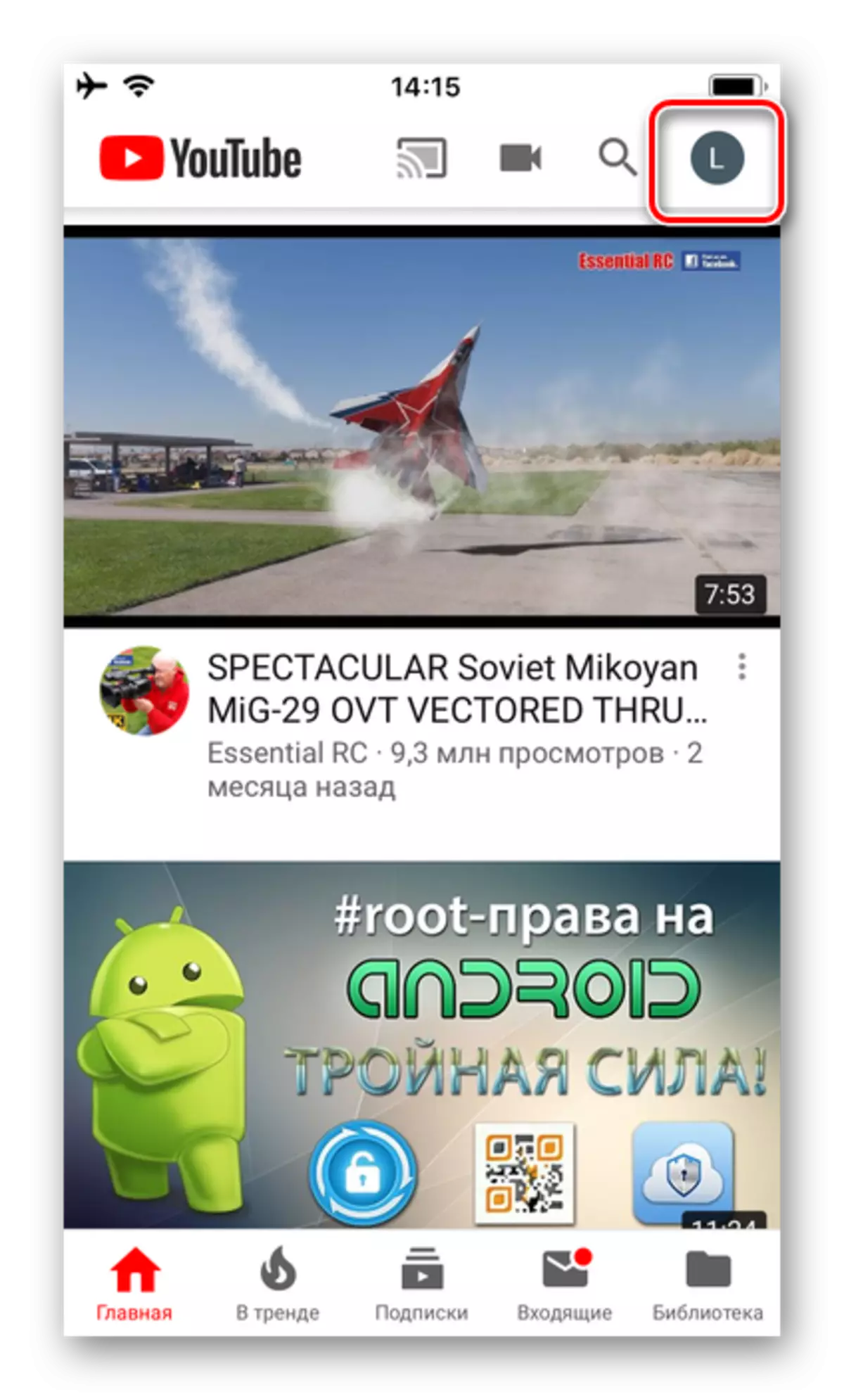

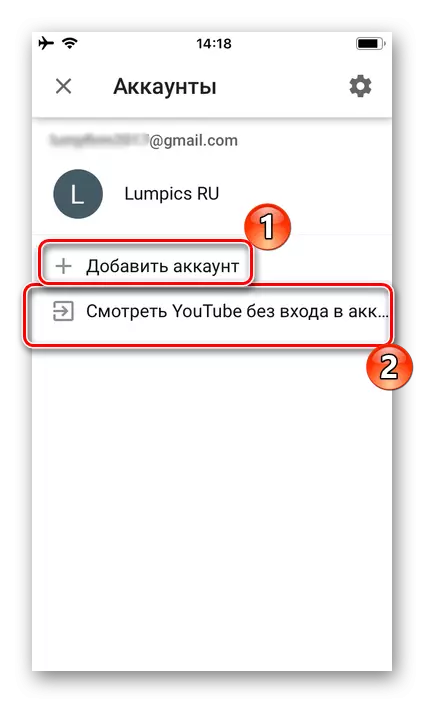
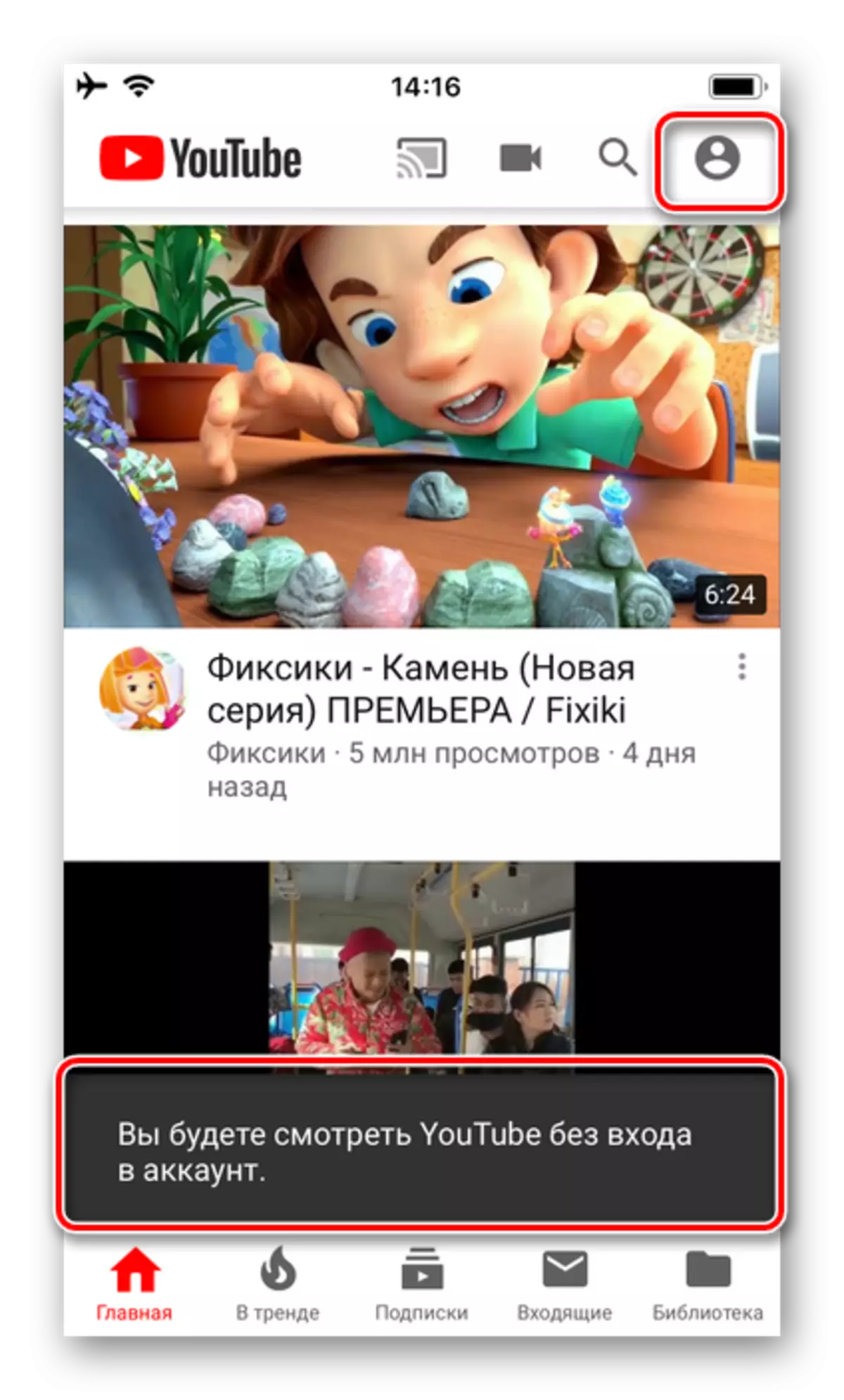
കുറിപ്പ്: നിങ്ങൾ യൂട്യൂബിനൊപ്പം വന്ന Google അക്കൗണ്ട് സിസ്റ്റത്തിൽ തുടരും. വീണ്ടും പ്രവേശിക്കാൻ ശ്രമിക്കുമ്പോൾ, അത് "നുറുങ്ങുകൾ" രൂപത്തിൽ വാഗ്ദാനം ചെയ്യും. പൂർണ്ണമായ ഇല്ലാതാക്കുന്നതിനായി നിങ്ങൾ വിഭാഗത്തിലേക്ക് പോകേണ്ടതുണ്ട് "കണക്കുകള് കൈകാര്യംചെയ്യുക" (അക്കൗണ്ട് മാറ്റുന്ന മെനുവിലെ ഗിയർ ഐക്കൺ), ഒരു നിർദ്ദിഷ്ട റെക്കോർഡിന്റെ പേരിൽ ക്ലിക്കുചെയ്യുക, തുടർന്ന് ലിഖിതത്തിന്റെ സ്ക്രീനിന്റെ ചുവടെയുള്ള സ്ഥലത്ത് സ്ഥിതിചെയ്യുക "ഉപകരണത്തിൽ നിന്ന് അക്കൗണ്ട് ഇല്ലാതാക്കുക" പോപ്പ്-അപ്പ് വിൻഡോയിൽ നിങ്ങളുടെ ഉദ്ദേശ്യങ്ങൾ സ്ഥിരീകരിക്കുക.
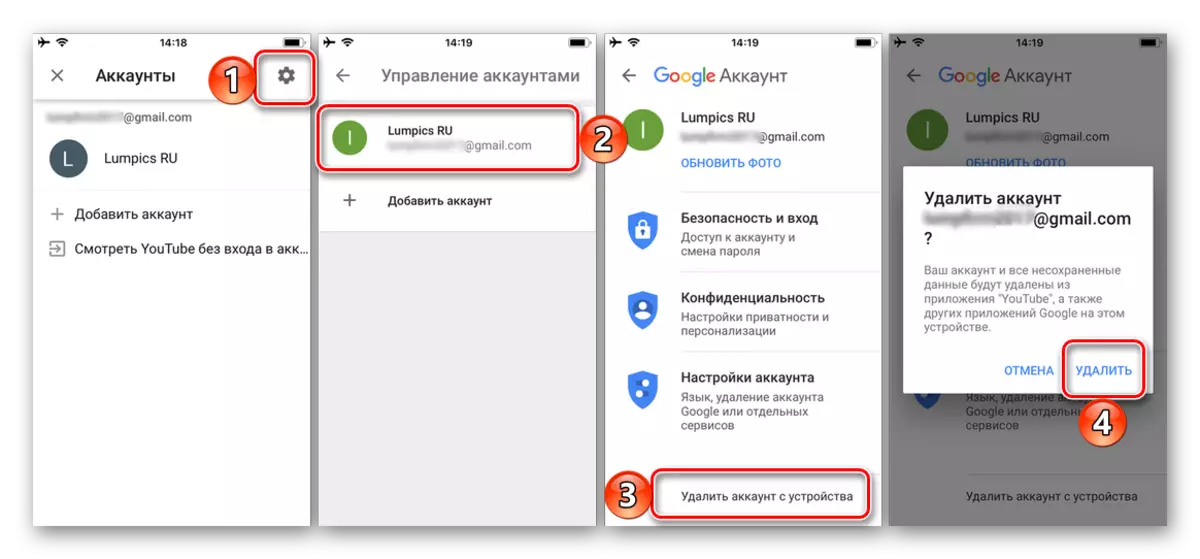
അത് വളരെ ലളിതമാണ്, മിക്കവാറും സൂക്ഷ്മതകളില്ലാതെ, തീർച്ചയായും ഉപയോക്താവിനായി നെഗറ്റീവ് പ്രത്യാഘാതങ്ങൾ ഇല്ലാതെ, ഉദാഹരണങ്ങളിൽ എപിഎല്ലിൽ നിന്ന് eutub അക്കൗണ്ടിൽ നിന്ന് പുറത്തുകടക്കുക.
തീരുമാനം
ഈ ലേഖനത്തിന്റെ വിഷയത്തിൽ ശബ്ദമുയർത്തിയിട്ടും, ഇതിന് അനുയോജ്യമായ ഒരു പരിഹാരം ഇല്ലാത്തതിനാൽ, ആൻഡ്രോയിഡിനൊപ്പം പിസി, മൊബൈൽ ഉപകരണങ്ങളിൽ ഏറ്റവും അനുയോജ്യമായ ഒരു പരിഹാരം ഇല്ല. YouTube അക്ക of ണ്ടിൽ നിന്നുള്ള ഒരു output ട്ട്പുട്ട് Google അക്കൗണ്ടിൽ നിന്ന് ഒരു വഴിയാണ്, അത് ഡാറ്റ സമന്വയം നിർത്തുകയും തിരയൽ ഭീമൻ നൽകിയ മിക്ക പ്രവർത്തനങ്ങളിലേക്കും പ്രവേശനം നടത്തുകയും ചെയ്യുന്നു.


